Rumah >masalah biasa >Pengenalan kepada cara mengosongkan ruang cakera dalam Windows 7
Pengenalan kepada cara mengosongkan ruang cakera dalam Windows 7
- 王林ke hadapan
- 2023-07-18 14:49:461361semak imbas
Bagaimana kita menyimpan ruang dalam komputer Windows 7 Mula-mula, buka panel kawalan komputer, kemudian klik Sistem dan Keselamatan untuk mencari alat pengurusan Kemudian anda akan melihat pilihan untuk melepaskan ruang cakera dokumen yang anda ingin bersihkan dan sahkan pembersihan Berikut ialah pengenalan kepada cara mengosongkan ruang cakera dalam Windows 7.
Pengenalan kepada cara mengosongkan ruang cakera dalam Windows 7
1 Hidupkan komputer Windows 7, klik "Mula" di sebelah kiri --->Klik butang "Panel Kawalan" satu demi satu
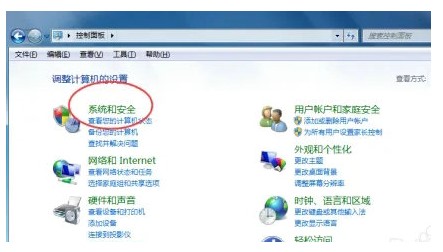
2. Klik butang fungsi "Sistem dan Keselamatan", klik butang "Lepaskan Ruang Cakera"
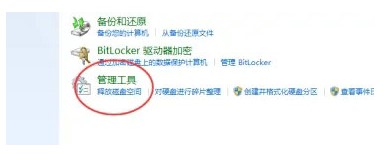
3. Laraskan kotak timbul "Pembersihan Cakera", klik butang "OK" untuk mula membersihkan
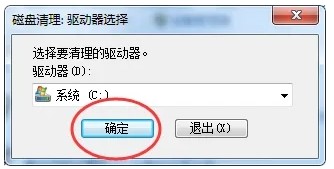
4. Pilih fail yang mesti dipadam, klik butang "OK" Boleh dibersihkan dengan jayanya
Atas ialah kandungan terperinci Pengenalan kepada cara mengosongkan ruang cakera dalam Windows 7. Untuk maklumat lanjut, sila ikut artikel berkaitan lain di laman web China PHP!

